
Windows 10 est l'un des principaux systèmes d'exploitation publiés sur Internet. Avec plus de 2 milliards de PC en service à ce jour, plus de 64 % d'entre eux sont sous Windows.
Windows a développé un processus intégré différent pour offrir une meilleure expérience et un meilleur support à ses utilisateurs. Certains d'entre eux sont un éditeur de vidéo, une visionneuse d'images, un éditeur de photos, un enregistreur d'écran, etc.
Non seulement cela, mais en raison de sa flexibilité et de ses normes illimitées, ce système d'exploitation peut installer la plupart des logiciels proposés par Internet. L'une de ces techniques est l'enregistreur d'écran.
Un outil d'enregistrement d'écran est un outil essentiel pour divers passionnés de vidéo. Ces outils peuvent être utilisés pour capturer des activités à l'écran, des vidéos de gameplay, des services de streaming et même des clips vidéo difficiles à télécharger.
De plus, si vous recherchez le meilleur enregistreur d'écran pour Windows 10 en 2023, cet article vous convient.
Lisez ci-dessous et voyez par vous-même.
Liste des 10 meilleurs enregistreurs d'écran sur Windows 10
- 1. AmoyShare Screen Recorder – Logiciel de capture vidéo flexible pour Windows 10
- 2. Barre de jeu Xbox – Enregistreur d'écran intégré à Windows 10
- 3. OBS - Enregistreur d'écran gratuit pour Windows 10
- 4. VLC - Meilleur enregistreur d'écran gratuit pour Windows 10
- 5. Ezvid - Logiciel d'enregistrement d'écran fiable pour Windows 10
- 6. Camtasia - Outil de premier plan pour enregistrer des vidéos sur Windows 10
- 7. Filmora Scrn – Enregistrer sur Windows 10 pour les jeux vidéo
- 8. ShareX - Logiciel d'enregistrement d'écran gratuit pour Windows 10
- 9. Movavi - Enregistrez des webinaires et des réunions sur Windows 10
- 10. TinyTake - Petit logiciel d'enregistrement pour Windows 10
1. AmoyShare Screen Recorder - Logiciel de capture vidéo flexible pour Windows 10
Caractéristique distinctive: Il offre des fonctions de capture d'écran sans décalage, parfaites pour enregistrer des jeux, des vidéos et des films très graphiques.
Facilité d'utilisation: 4.8 / 5 étoiles
Scheduler: Oui, il a.
Enregistreur d'écran AmoyShare est un logiciel d'enregistrement d'écran de premier plan qui peut capturer l'activité de l'écran, l'activité de la webcam et les enregistrements audio. De plus, il peut enregistrer facilement des vidéos en streaming, des clips de jeu, des conférences et des vidéos musicales. De plus, il est équipé d'un éditeur vidéo qui peut fournir aux utilisateurs des fonctions d'édition en temps réel telles que le rognage, le recadrage, la compression, la conversion, l'amélioration de la vidéo enregistrée. En dehors de cela, les utilisateurs peuvent prendre une capture d'écran et un instantané sur une zone spécifique tout en enregistrant l'intégralité de votre écran. De plus, cet outil flexible est disponible pour Windows et macOS, ce qui en fait l'un des logiciels de capture vidéo bien connus de Windows 10.
Sous cette introduction se trouve une procédure détaillée sur la façon d'enregistrer une vidéo sur Windows 10 à l'aide d'AmoyShare Screen Recorder.
Screen Recorder
Capturez instantanément de la vidéo et de l'audio HD
- pour Windows 10/8/7
- pour Mac OS X 14+
- Pour Android
- Installer l'enregistreur vidéo d'écran Windows 10
- Tout d'abord, cochez le bouton Téléchargement gratuit ci-dessus pour installer le logiciel. Ensuite, passez par toutes les invites d'installation et les assistants et attendez que le système termine le processus. Une fois installé, lancez l'outil et faites le tour de ses fonctionnalités pour un meilleur flux de travail.
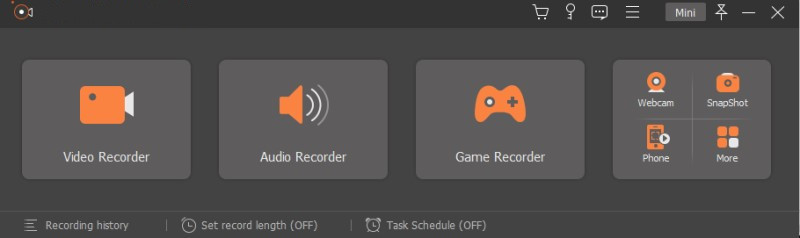
- Tout d'abord, cochez le bouton Téléchargement gratuit ci-dessus pour installer le logiciel. Ensuite, passez par toutes les invites d'installation et les assistants et attendez que le système termine le processus. Une fois installé, lancez l'outil et faites le tour de ses fonctionnalités pour un meilleur flux de travail.
- Lancer l'enregistrement sur Windows 10
- Puis frappe le Enregistreur vidéo pour accéder aux fonctions d'enregistrement. Vous pouvez sélectionner votre zone d'enregistrement et votre source audio préférées. Appuyez sur le REC bouton pour lancer le processus. Il y aura un panneau d'enregistrement contextuel une fois le processus démarré. Il vous offrira différentes fonctions telles que des annotations de texte, des formes, des lignes et autres. Cochez la Arrêter bouton pour terminer le processus d'enregistrement.
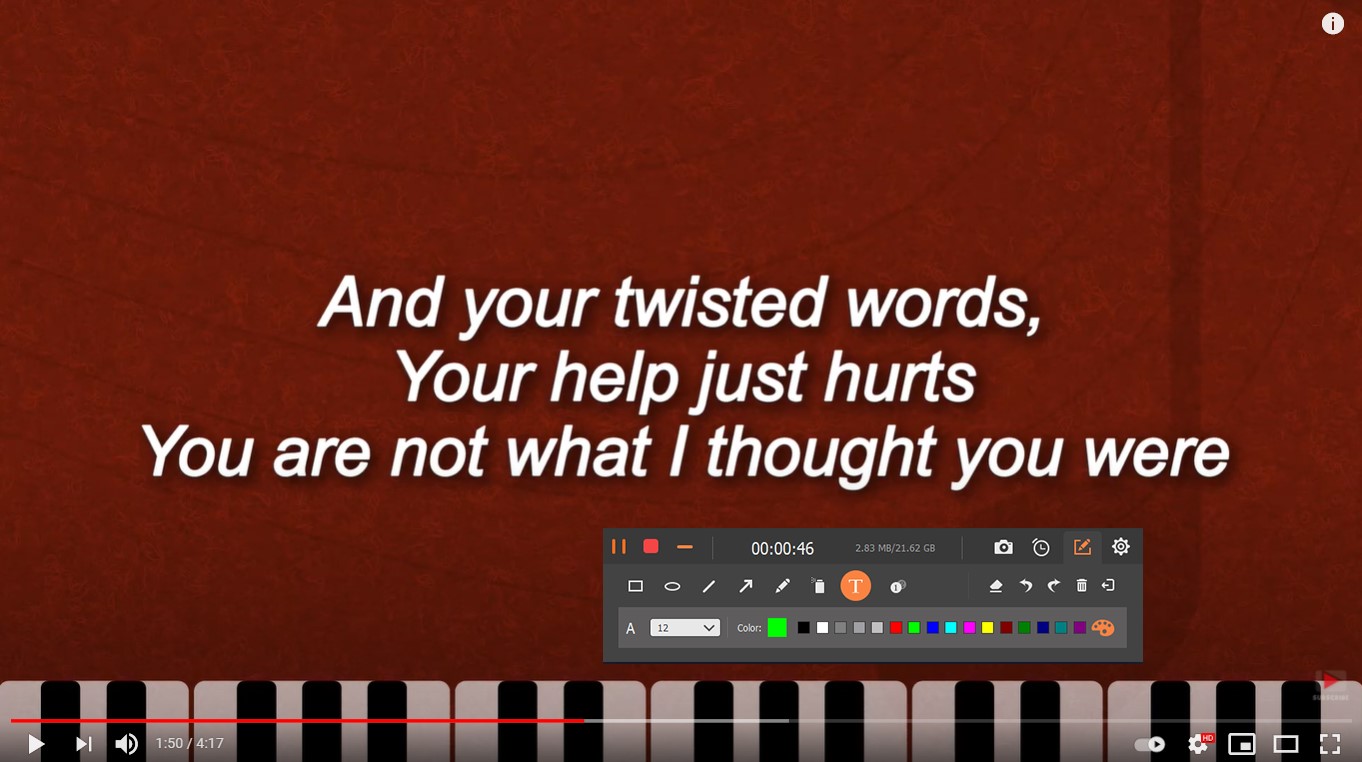
- Puis frappe le Enregistreur vidéo pour accéder aux fonctions d'enregistrement. Vous pouvez sélectionner votre zone d'enregistrement et votre source audio préférées. Appuyez sur le REC bouton pour lancer le processus. Il y aura un panneau d'enregistrement contextuel une fois le processus démarré. Il vous offrira différentes fonctions telles que des annotations de texte, des formes, des lignes et autres. Cochez la Arrêter bouton pour terminer le processus d'enregistrement.
- Lire la vidéo de l'écran d'enregistrement de Windows 10
- Enfin, une fois enregistré, un lecteur multimédia apparaîtra pour vous proposer des options pour enregistrer ou réenregistrer la session. Utilisez le lecteur multimédia pour le prévisualiser afin d'avoir un meilleur aperçu. Pour l'enregistrer, cochez le bouton Enregistrer pour le stocker sur votre disque dur.

- Enfin, une fois enregistré, un lecteur multimédia apparaîtra pour vous proposer des options pour enregistrer ou réenregistrer la session. Utilisez le lecteur multimédia pour le prévisualiser afin d'avoir un meilleur aperçu. Pour l'enregistrer, cochez le bouton Enregistrer pour le stocker sur votre disque dur.
2. Barre de jeu Xbox – Enregistreur d'écran intégré à Windows 10
Caractéristique distinctive: C'est un enregistreur d'écran pré-installé qui est parfait pour capturer des vidéos de gameplay avec sa fonction FPS élevée.
Facilité d'utilisation: 4.3 / 5 étoiles
Scheduler: Non, il n'a pas de planificateur de tâches.
Barre de jeu Xbox is a pre-installed logiciel d'enregistrement d'écran on Windows 10. This tool is a lightweight screen recording software perfect for capturing gameplay videos with high quality and graphics settings. It also offers users access to a small widget to provide screen capturing functions, CPU performance, voice recorder, and more. Furthermore, this tool provides quick access to social media accounts, allowing users to share the recorded video directly. Moreover, it is comprehensive to navigate with its small panel. Thus, users will not get confused about its functions and screen recording features.
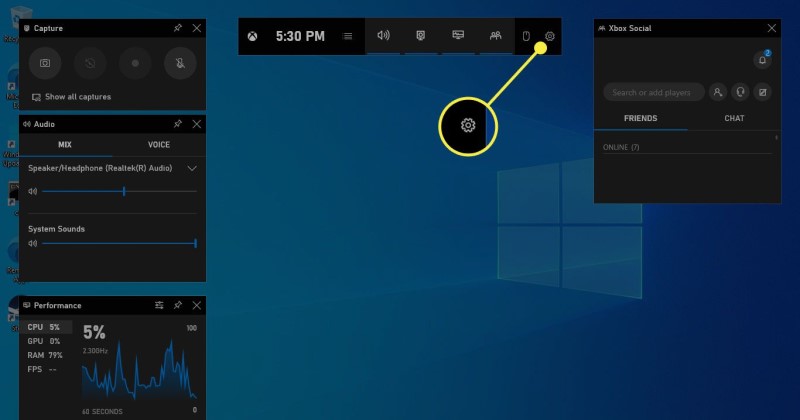
3. OBS - Enregistreur d'écran gratuit pour Windows 10
Caractéristique distinctive: Un enregistreur d'écran open source capable de capturer du contenu en streaming de haute qualité.
Facilité d'utilisation: 4.1 / 5 étoiles
Scheduler: Non, il n'a pas de planificateur de tâches sur ses fonctionnalités.
OBS est l'un des principaux logiciels de capture vidéo gratuits pour Windows 10 en raison de sa capacité à capturer des flux en direct et des vidéos de jeu. Il est conçu avec des fonctions hautes performances capables de capturer de la vidéo et de l'audio et de les mixer en temps réel. Il permet également aux utilisateurs de créer des scènes à l'aide de différentes sources telles que des images, du texte, des fenêtres de navigateur, des cartes de capture, etc. De plus, son panneau Paramètres simplifiés permet aux utilisateurs d'accéder à un large éventail de configurations. Ces options permettent aux utilisateurs de modifier et d'ajuster chaque paramètre vidéo de votre sortie d'enregistrement. De plus, cet outil est équipé d'une API précieuse et puissante permettant aux utilisateurs d'ajouter des plugins et des scripts tiers pour fournir des processus d'enregistrement fluides et efficaces.
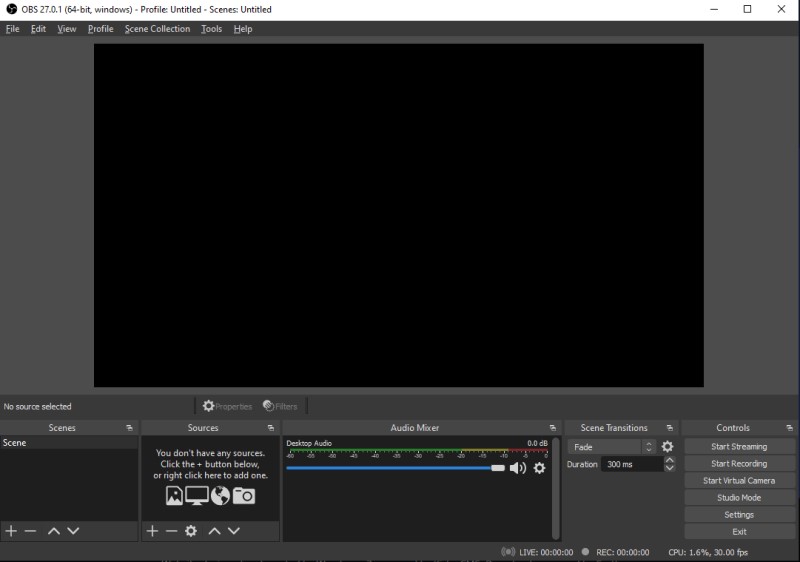
4. VLC – Meilleur enregistreur d'écran gratuit pour Windows 10
Caractéristique distinctive: Un logiciel de lecteur multimédia de l'armée suisse qui permet aux utilisateurs de capturer des vidéos d'écran.
Facilité d'utilisation: 4.2 / 5 étoiles
Scheduler: Non, il n'est pas conçu avec un planificateur de tâches.
VLC est un lecteur multimédia qui est considéré comme l'un des meilleurs enregistreurs vidéo pour Windows 10. Même s'il est conçu exprès pour lire des fichiers multimédias sur son système, cet outil offre une fonction qui peut capturer l'écran de vos activités de bureau. Il peut enregistrer des vidéos enregistrées à l'écran dans un conteneur MP4, avec les codecs vidéo h.264 et h.265. De plus, il peut enregistrer des écrans de 15 FPS à 30 FPS, obligeant les utilisateurs à avoir des mouvements rapides. De plus, il permet aux utilisateurs de modifier le débit et la résolution de la vidéo enregistrée pour prendre en charge différents lecteurs multimédias.
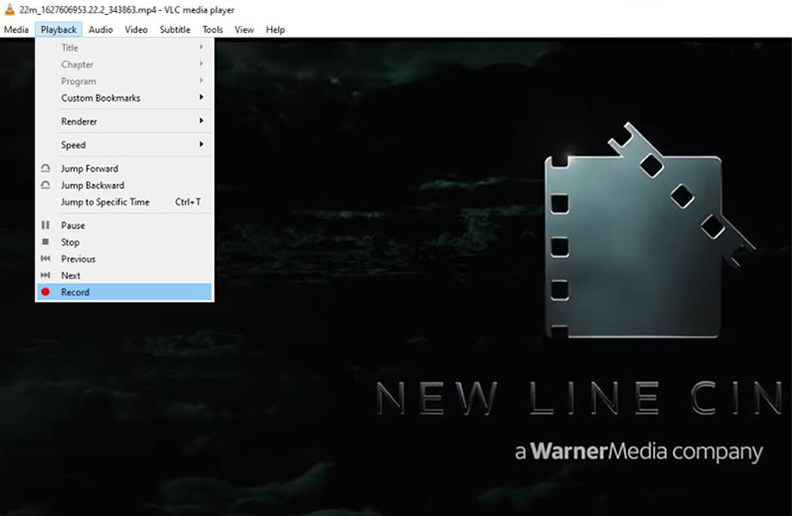
5. Ezvid - Logiciel d'enregistrement d'écran fiable pour Windows 10
Caractéristique distinctive: Un outil d'enregistrement approprié pour créer des clips vidéo rapides qui peuvent être directement partagés sur différentes plateformes de streaming comme Instagram.
Facilité d'utilisation: 3.5 / 5 étoiles
Scheduler: Non, il n'a pas de programmateur.
Ezvid prétend être l'enregistreur vidéo le plus simple pour Windows 10 de toute la communauté Internet. Eh bien, cette affirmation n'est pas loin de la vérité. Avec sa vitesse de produit améliorée spécialement conçue pour économiser le temps de l'utilisateur, des vidéos d'enregistrement de haute qualité sont réalisables et réalisables avec ce logiciel. De plus, grâce à sa compatibilité avec différentes plateformes de partage de vidéos comme Instagram, le partage de clips vidéo enregistrés est beaucoup plus facile et rapide qu'auparavant. De plus, il définit automatiquement la résolution de la plus haute qualité de la session d'enregistrement jusqu'à 1280 x 720p HD.
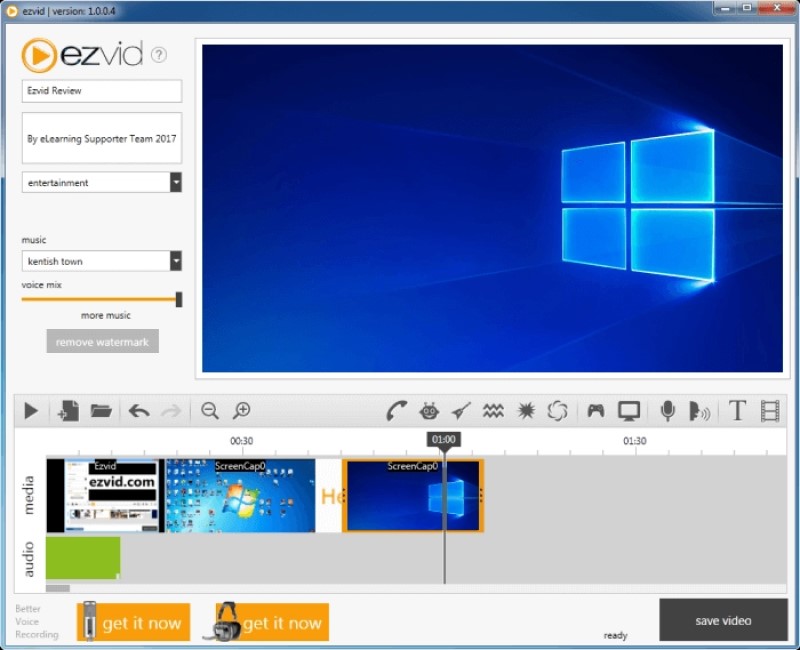
6. Camtasia - Outil important pour enregistrer des vidéos sur Windows 10
Caractéristique distinctive: Un logiciel d'enregistrement robuste pour Windows 10 avec des options interactives, de la musique libre de droits et des effets sonores associés à la vidéo enregistrée.
Facilité d'utilisation: 4.5 / 5 étoiles
Scheduler: Non, il n'a pas de programmateur intégré.
Camtasia est un logiciel de capture d'écran riche en fonctionnalités pour Windows qui est axé sur les détails. Il permet aux utilisateurs d'enregistrer l'activité de l'écran et le système audio l'un après l'autre et de les combiner par la suite. Il est également flexible en termes de capture de l'activité de l'écran. Il peut capturer des dimensions, des régions, des fenêtres et même des applications spécifiques en quelques clics. De plus, il dispose d'un éditeur vidéo intégré qui peut encore améliorer la vidéo enregistrée en appliquant des effets vidéo, des filtres, des annotations, etc.
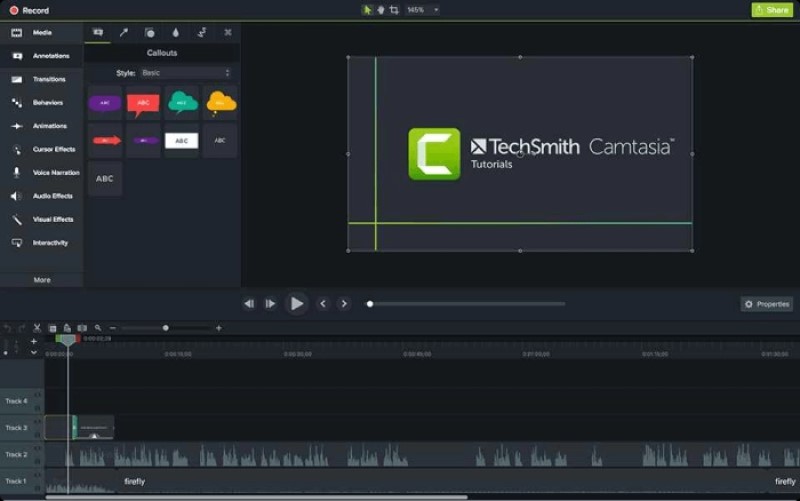
7. Filmora Scrn – Enregistrer sur Windows 10 pour les jeux vidéo
Caractéristique distinctive: Il est conçu pour capturer des gameplays et des vidéos de jeux dignes de graphiques.
Facilité d'utilisation: 4.4 / 5 étoiles
Scheduler: Pas de programmateur intégré.
Filmora Scrn est une technologie digne de confiance qui est un outil parfait pour enregistrer des écrans sur Windows 10. Avec sa technologie de pointe, Filmora Scrn permet aux utilisateurs de capturer des scènes rapides et des vidéos de jeu jusqu'à 60FPS. Non seulement cela, mais cet outil peut enregistrer simultanément l'activité de l'écran et les vidéos de la webcam, ce qui le rend apprécié des joueurs qui créent du contenu de jeu. De plus, il est conçu avec un éditeur vidéo intégré pour améliorer davantage les enregistrements. Vous pouvez saisir des effets sonores, modifier les arrière-plans, fusionner des clips vidéo et même couper des scènes inutiles sur votre vidéo enregistrée.
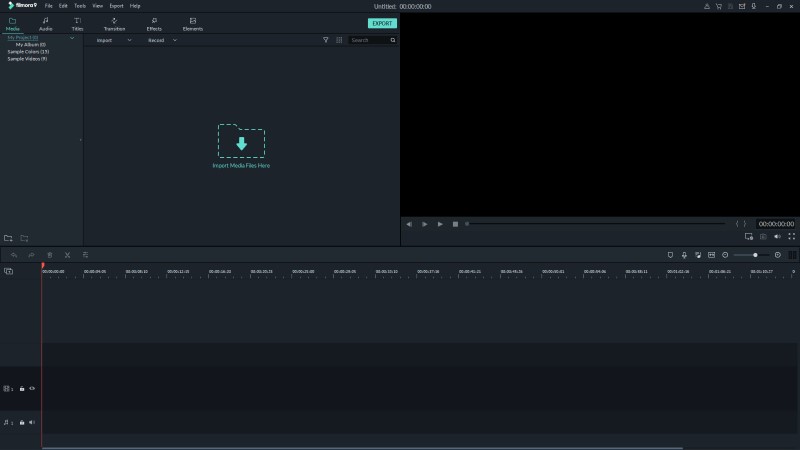
8. ShareX - Logiciel d'enregistrement d'écran gratuit pour Windows 10
Caractéristique distinctive: Il est conçu avec une plate-forme d'enregistrement d'écran interactive qui peut partager des captures d'écran en ligne.
Facilité d'utilisation: 4.5 / 5 étoiles
Scheduler: Cet outil n'a pas non plus de planificateur intégré.
ShareX est un outil complet qui accélère vos compétences sur la façon de filtrer l'enregistrement sur Windows 10. Les utilisateurs peuvent rapidement capturer l'activité de l'écran à l'aise grâce à sa capacité à enregistrer tout l'écran, la fenêtre du navigateur, le moniteur, la région ou le format d'image personnalisé. Il utilise des raccourcis clavier et des touches de raccourci pour commander ses processus d'enregistrement même sans utiliser la souris de votre ordinateur. De plus, il peut importer des fichiers multimédias existants sur son éditeur intégré. Cette fonctionnalité permet aux utilisateurs d'associer leurs vidéos post-enregistrées à des activités d'écran fraîchement enregistrées. En outre, il permet aux utilisateurs de créer et de saisir des logos ou des filigranes sur le fichier enregistré. Cette fonctionnalité est parfaite pour les créateurs de contenu afin de promouvoir leur identité et leur unicité sur diverses plateformes.
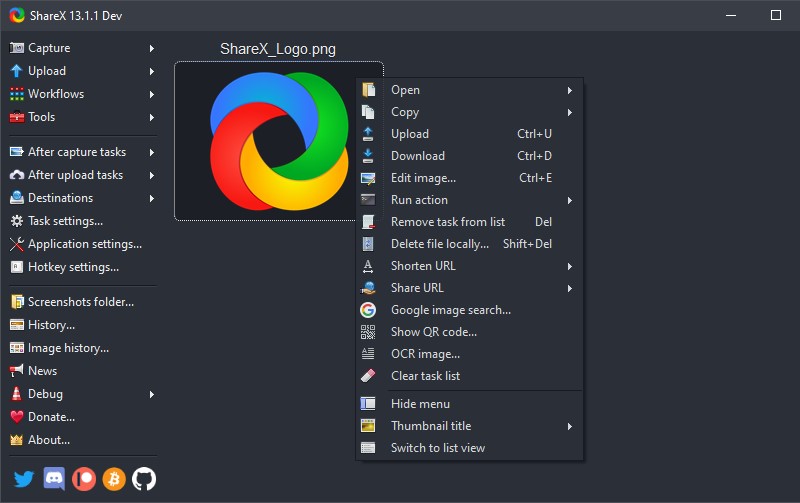
9. Movavi - Enregistrez des webinaires et des réunions sur Windows 10
Caractéristique distinctive: Cet outil est conçu pour capturer des appels vidéo et des réunions à l'aide de sa technologie de pointe.
Facilité d'utilisation: 4.5 / 5 étoiles
Scheduler: Oui, il est équipé d'un planificateur de tâches.
Enregistreur d'écran Movavi est l'un des outils de capture vidéo les plus connus pour Windows 10 qui permet aux utilisateurs de capturer des vidéos de webcam, des activités d'écran et des fichiers audio. De plus, il peut enregistrer des activités audio et d'écran simultanément ou séparément. La vidéo enregistrée peut être enregistrée en qualité HD avec plusieurs conteneurs vidéo tels que MP4, MKV, AVI, MOV, etc. De plus, les utilisateurs peuvent découper des scènes amusantes sur leurs réunions ou webinaires enregistrés pour créer des GIF et des mèmes. Avec cette fonctionnalité, les utilisateurs peuvent partager directement leur vidéo enregistrée sur différentes plateformes de partage de vidéos telles qu'Instagram, Facebook, etc.
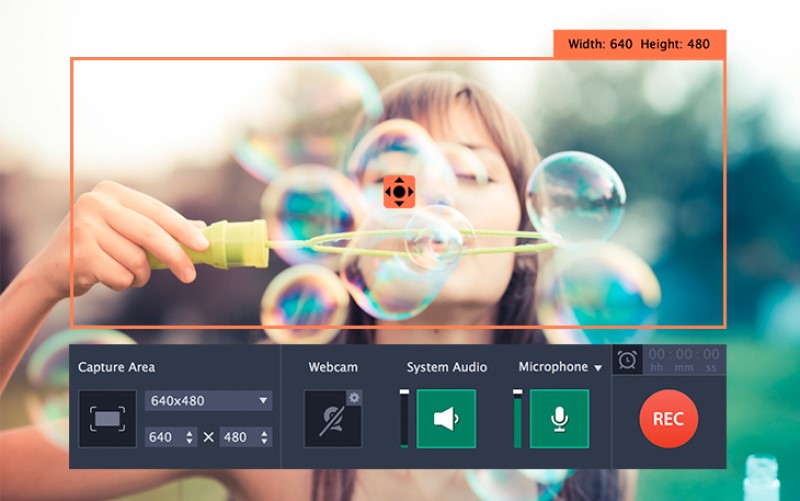
10. TinyTake – Petit logiciel d'enregistrement pour Windows 10
Caractéristique distinctive: Cet enregistreur d'écran peut enregistrer et stocker des vidéos d'enregistrement dans un stockage basé sur le cloud.
Facilité d'utilisation: 4.5 / 5 étoiles
Scheduler: Il n'est pas conçu pour planifier des tâches afin de filtrer des enregistrements.
TinyTake est un enregistreur d'écran gratuit sophistiqué et prestigieux pour Windows 10. Il autorise les utilisateurs à capturer des vidéos et des images à partir de leur écran d'ordinateur et à les éditer pour embellir sa sortie. En outre, il peut partager des fichiers en vrac sur différentes plateformes de médias sociaux telles qu'Instagram, Facebook et autres. De plus, il est conçu avec une visionneuse multimédia en ligne intégrée pour prévisualiser les vidéos enregistrées, les images capturées et même les documents. De plus, il permet aux utilisateurs de naviguer dans ses fonctionnalités à l'aide de touches de raccourci, ce qui le rend plus complet et plus facile à parcourir.
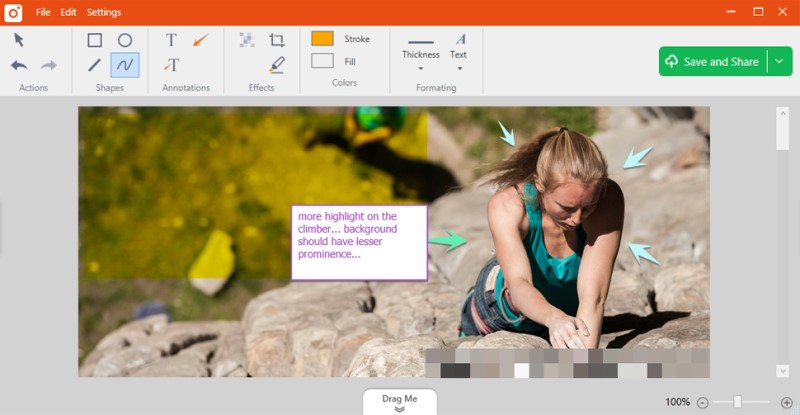
Conclusion
Comme nous l'avons abordé ci-dessus, cette liste a fourni l'outil le plus important et le plus sophistiqué pour capturer l'écran de l'activité du bureau Windows.
Nous pouvons voir que la plupart des outils d'enregistrement mentionnés avant cette question n'ont pas de planificateur de tâches qui est un composant essentiel du meilleur enregistreur d'écran pour Windows 10. Néanmoins, certains d'entre eux sont élevés en raison de leurs fonctions utiles indéniables. L'un des logiciels qui se démarque est Enregistreur d'écran AmoyShare. Il permet l'enregistrement d'écran HD avec un panneau d'édition en temps réel pour vous permettre d'amplifier vos enregistrements.
Essayez-le maintenant!
Screen Recorder
Capturez instantanément de la vidéo et de l'audio HD
- pour Windows 10/8/7
- pour Mac OS X 14+
- Pour Android
Foire Aux Questions
Comment enregistrer l'écran sur Windows 10 sans la barre de jeu ?
Enregistreur d'écran AmoyShare offre un processus d'enregistrement illimité même si votre PC ne dispose pas d'un outil de barre de jeu Xbox. Installez l'enregistreur d'écran gratuit sur Windows 10 et attendez que le système l'installe entièrement. Ensuite, appuyez sur l'enregistreur vidéo pour lancer le processus d'enregistrement, appuyez sur le bouton REC pour le lancer. Ensuite, un panneau d'enregistrement apparaîtra pour vous guider et vous aider avec vos enregistrements. Cochez le bouton d'arrêt pour enregistrer le processus de capture.
Comment enregistrer une vidéo de vous-même sur Windows 10 ?
Vous pouvez utiliser le Enregistreur d'écran AmoyShare pour vous enregistrer. Tout d'abord, accédez à l'interface de l'outil, appuyez sur le bouton Enregistreur vidéo et activez le bouton de la source Webcam pour activer l'enregistrement par webcam. Ensuite, frappez REC continuer. Enfin, appuyez sur le bouton d'arrêt pour terminer le processus d'enregistrement.
Comment enregistrer l'écran Windows 10 avec audio ?
Enregistreur d'écran AmoyShare permet aux utilisateurs d'enregistrer une vidéo sur Windows 10 avec audio. À l'aide d'un système audio et d'un microphone, les utilisateurs peuvent capturer des voix off, des vidéos musicales, des comédies musicales et plus encore associées à la musique et aux sons.
Quel est le meilleur enregistreur d'écran pour un PC bas de gamme ?
L'enregistreur d'écran gratuit répertorié sur Windows 10 ci-dessus peut être installé sur un PC bas de gamme. Enregistreur d'écran AmoyShare ne nécessite que 4 Go de RAM, ce qui le rend accessible et pris en charge pour les ordinateurs bas de gamme. En plus de cela, il prend en charge un processeur double cœur et vous permet d'enregistrer l'écran sans filigrane. Par conséquent, c'est un outil important pour les PC bas de gamme.